Kako omogućiti zaštitu podataka na iPhone 7 i 7 Plus
Zaštita podataka je uvijek bio briga svakog iPhone korisnika. Svaki prioritet korisnika je da svoje podatke učini sigurnijim i sigurnijim tako da nitko ne dobije ruku na njihove važne podatke. U današnjem svijetu tehnologije svaki pojedinac želi da njihov pametni telefon ima dodatni sloj sigurnosti jer bi mogao izgubiti svoj telefon, a neki bi stranac mogao na kraju zloupotrijebiti podatke i informacije koji mogu biti važni i vrijedni. Dakle, u ovom članku ćete upoznati proces Omogućite zaštitu podataka na uređajima iPhone 7 i 7 Plus.
Omogućite zaštitu podataka na uređajima iPhone 7 i 7 Plus
Postoji nekoliko metoda koje pomažu u zaštiti podataka koje su navedene u nastavku. Možemo im čak reći još jedan sloj sigurnosti.
Prva metoda: Postavite lozinku
Zaporka u osnovi je Appleov sustav lozinki. Sastoji se od niza brojeva koje možete koristiti za zaštitu određenih značajki i postavki na uređaju. Prilično ih je teško razbiti, pogotovo ako vam treba vremena da ih učinite prilično kompliciranim. Očito, kao i kod bilo koje lozinke ili lozinke, ona je trebala biti dovoljno jaka da je drugi ne mogu pogoditi. Proces postavljanja zaporke dat je u nastavku:
Korak 1: Ići postavke na vašem iPhone uređaju.
Korak 2: Pomaknite se dolje i odaberite Dodirnite ID i lozinku.

Korak 3: Ponovno se pomaknite prema dolje i odaberite Uključite lozinku.
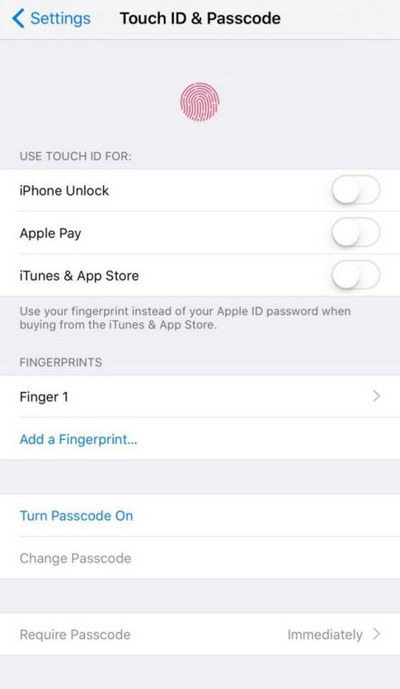
Korak 4: Vidjet ćete zaslon sa zahtjevom za unos zaporke (čak ćete dobiti i poruku ako je vaša lozinka jednostavna). Opet Unesite isti pristupni kôd za Provjera zaporke.
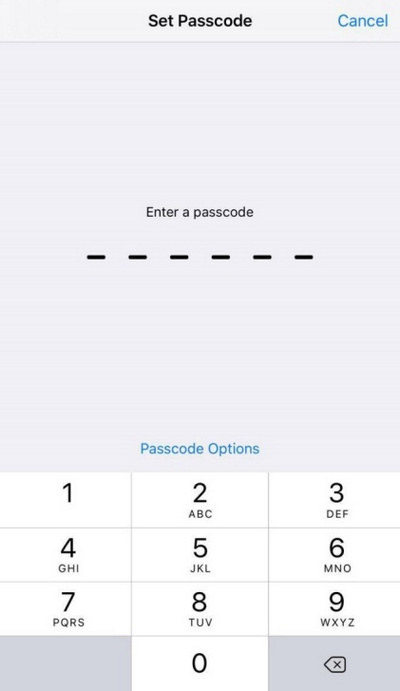
Možete vidjeti Opcije zaporke odmah iznad brojčane tipkovnice. Tamo ćete imati različite opcije kao što su Custom Alfanumerički kod, Custom Numeric Code i 4-znamenkasti numerički kod.
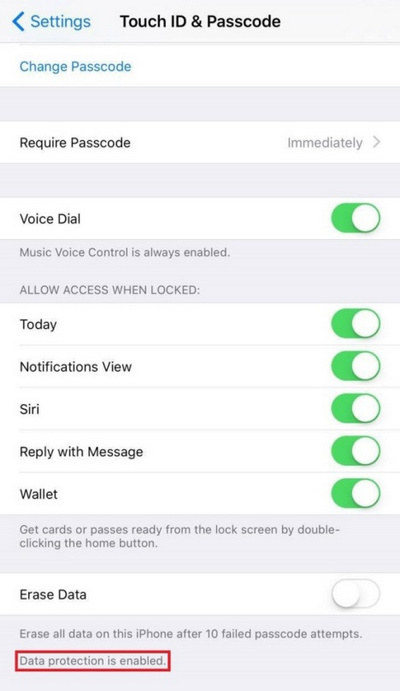
Da biste znali imate li omogućiti zaštitu podataka, jednostavno se pomaknite prema dolje na zaslonu Touch ID & Passcode i pogledajte pri dnu. Tamo možete vidjeti “Zaštita podataka je omogućena„. Sada ste spremni otići i osjećati se sigurnim u vezi svojih važnih podataka. Datoteku / aplikaciju koja sadrži podatke može otvoriti samo vaša lozinka.
Način 2: Postavite otisak prsta na dodir
Korak 1: Ići postavke na vašem iPhone uređaju.
Korak 2: Pomaknite se dolje i odaberite Dodirnite ID i lozinku.
Korak 3: Kliknite na Dodajte otisak prsta opcija. (Vidjet ćete pregled Touch ID-a i usmjerit će vas na proces postavljanja otiska prsta).
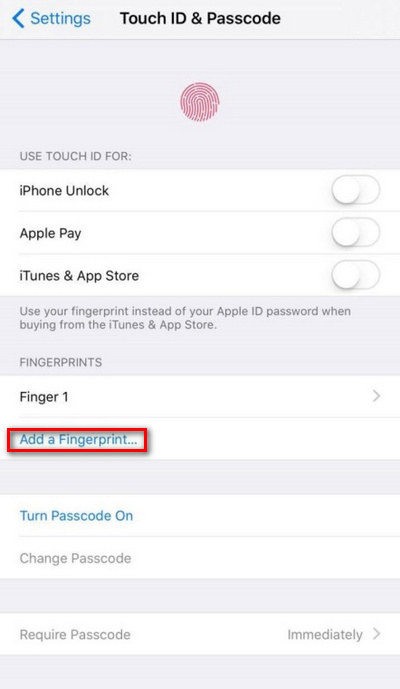
Korak 4: Provedite postupak onako kako je uputio i moći ćete postaviti otisak prsta na ID-u.
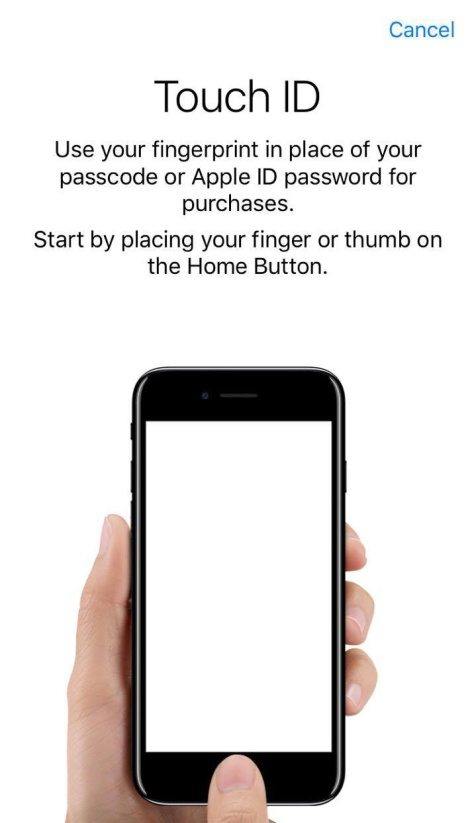
Možete odabrati otisak prsta na ID-u kako biste bili sigurnipodaci. Bez vašeg otiska prsta nitko neće moći otvoriti vaš iPhone i pristupiti vašim podacima. Također možete dodati više otisaka prstiju na vašem iPhoneu. Vi samo trebate kliknuti na Dodajte otisak prsta i pratite proces.
Dakle, sada ste naučili Kako omogućiti zaštitu podataka na iPhone 7 i 7 Plus, Nadajmo se da ćete te metode primijeniti i učiniti vaše podatke sigurnijima. Ako imate bilo kakve nove metode za zaštitu podataka u iPhone 7/7 Plus, javite nam u odjeljku komentara u nastavku.









